《CEACENT》嘉华LSI 阵列卡RAID0/1和热备盘配置方法
发布时间:2021-10-14
浏览次数:2225次
RAID配置与管理
服务器开机到自检画面后,下一步就会进入 Raid 卡自检过程,此时显示器上 会出现 Ctrl -H 提示,如下图

按下 Ctrl -H 组合键后,自检完成就会进入 Raid 卡配置界面,如下图。在这里可以看到 Raid 卡的型号和 Firmware 固件版本,点击【Start】按钮进入 Raid 卡主页。

Raid 卡首页叫作 WebBIOS,如下图。左侧是功能菜单,右侧可以看到所有物理磁盘,本例安装了 4 块 500G 硬盘,后面所有的配置都可以在这里完成!

Raid1 配置方法
在 WebBIOS 主页点击【Configuration Wizard】,打开配置向导

选择【Add Configuration】,点击【Next】下一步

选择【Manual Configuration】,点击【Next】下一步

左侧方框内可以看到所有未使用的硬盘。因为要做 Raid1,我们选择前两块,然后点击 下方的【Add to Array】将其加入到右侧方框内。
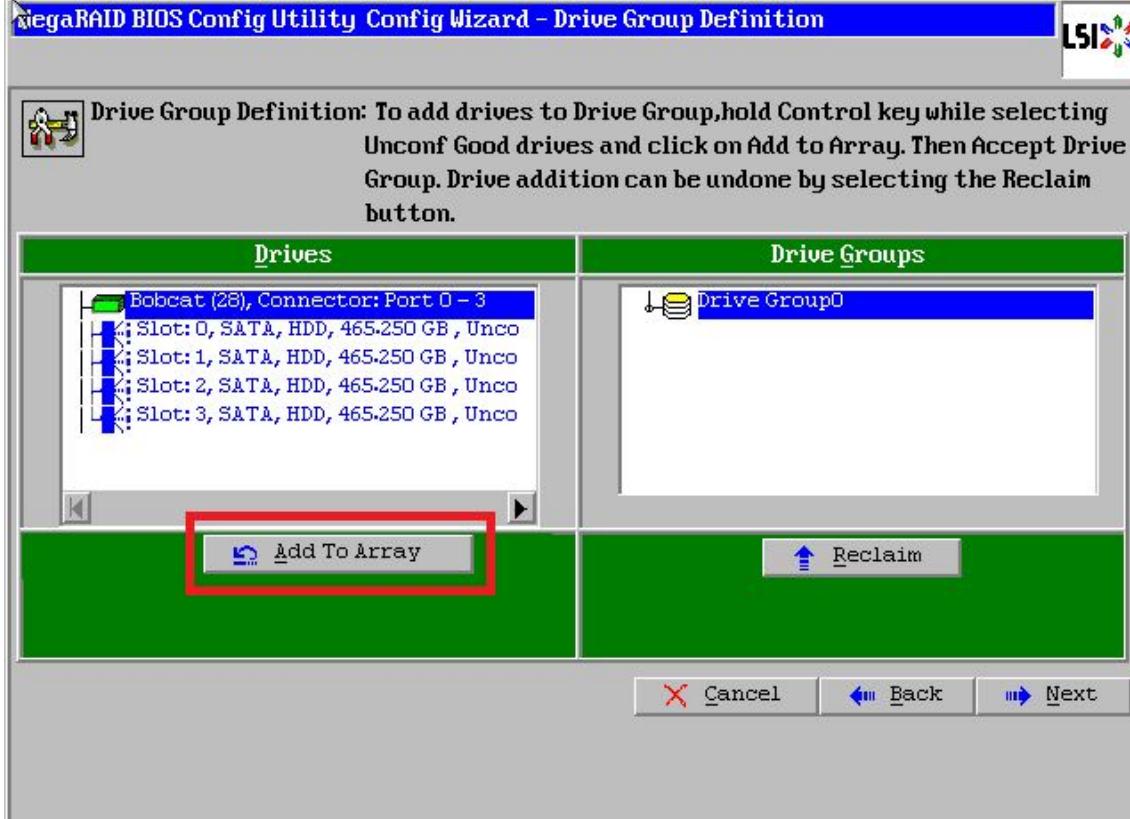
点击【Accept DG】,创建磁盘组

点击【Next】下一步
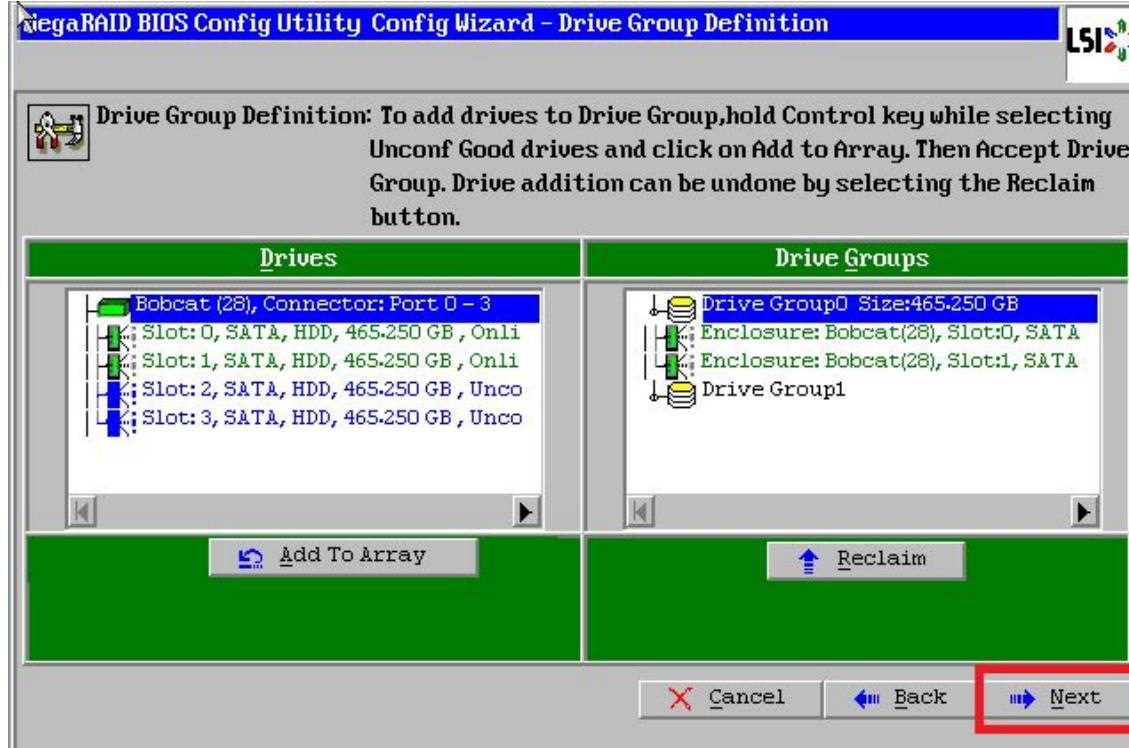
点击【Add to SPAN】,将刚才创建好的磁盘组加入到右侧方框内

点击【Next】下一步

阵列参数配置:第一个参数“Raid Level”选择 Raid1,其余保持默认
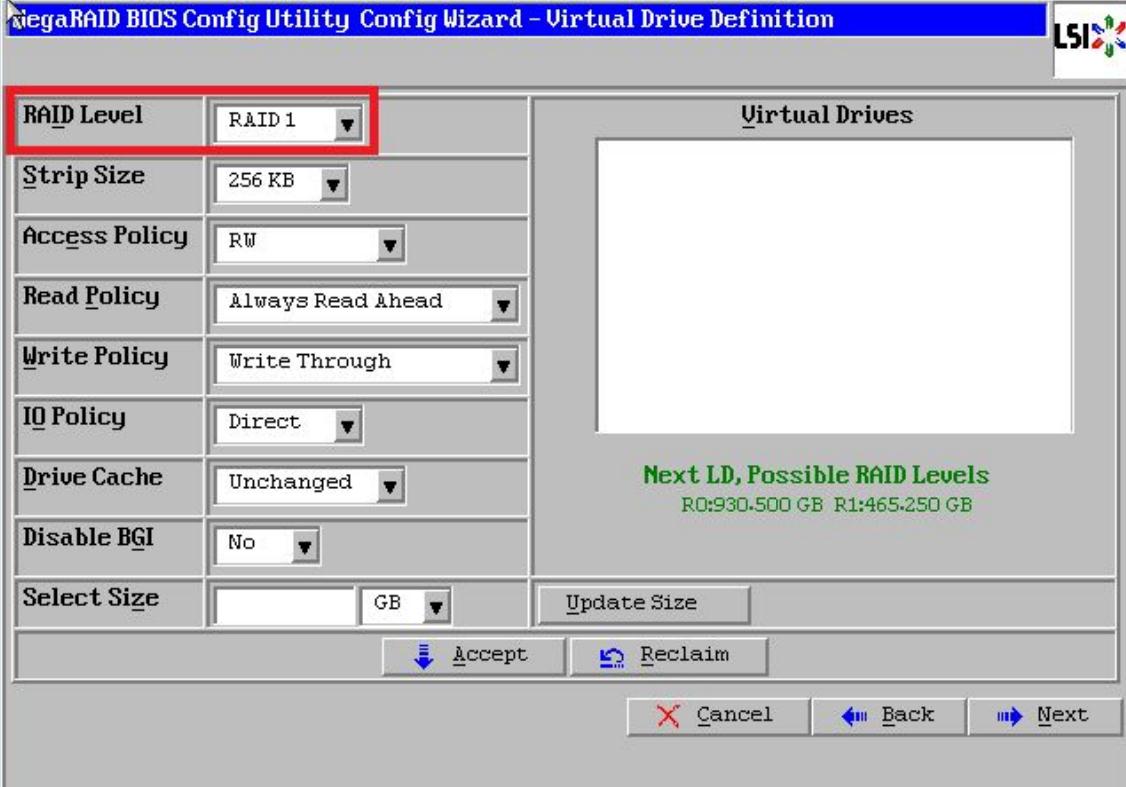
最后一个参数“Select Size”输入阵列容量大小,最大值可参考右侧绿字提示(其中 R0 代表做 Raid0 最大容量,R1 代表做 Raid1 最大容量),完成后点击【Accept】

弹出的任何提示均选择【yes】回到配置页面,点击【Next】下一步

点击【Accept】配置完成!

提示保存,选择【yes】
如提示 SSD 缓存,选择【Cancel】(依 Raid 卡型号不同,有些可能没有此功能)
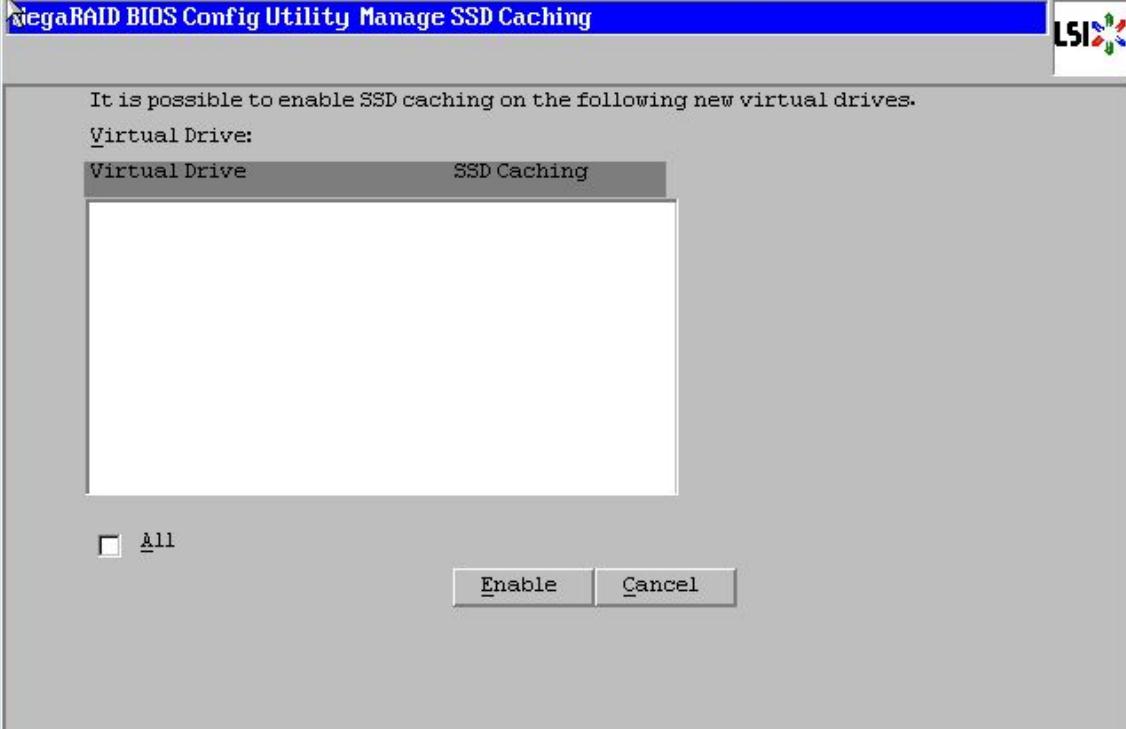
后面提示初始化,选择【yes】
正在初始化,能看到百分比进度条(速度较快,可能一闪而过),初始化完成!点击【Home】返回首页
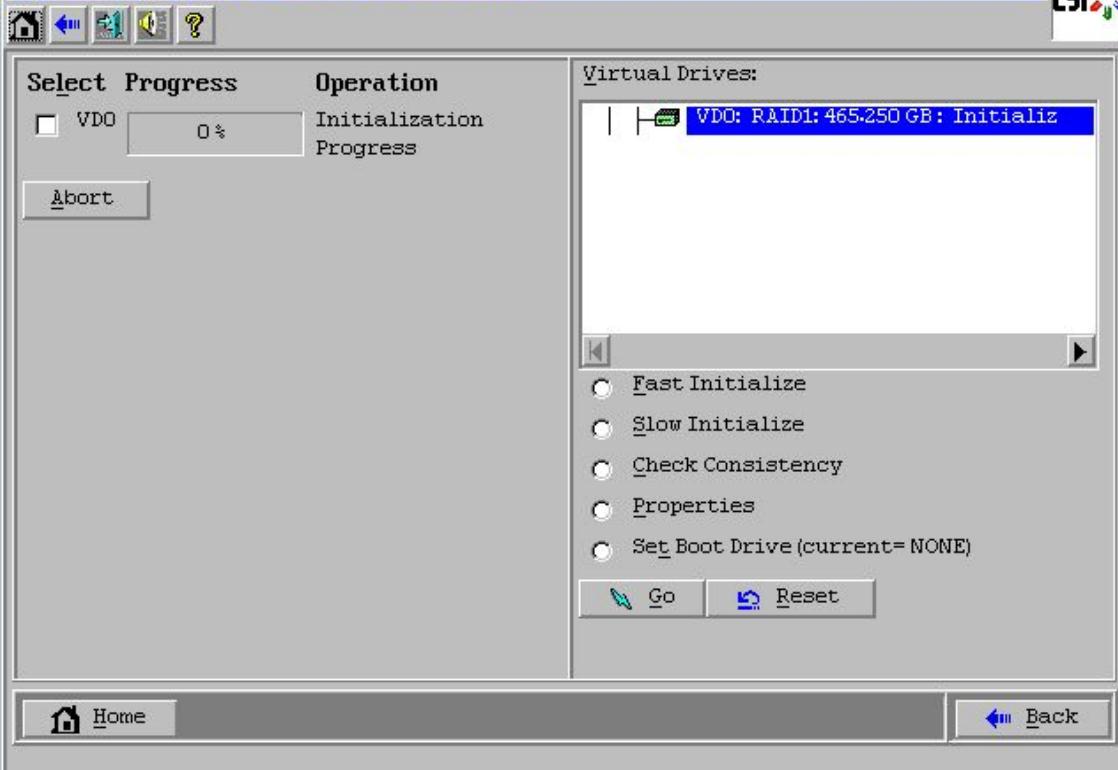
阵列配置完成! Raid1 状态显示“Optimal”表示正常,Drives 显示两块硬盘绿色 Online 正常,如果还有其它未使用的硬盘,会在 unconfigured Drives 下面蓝色显示。
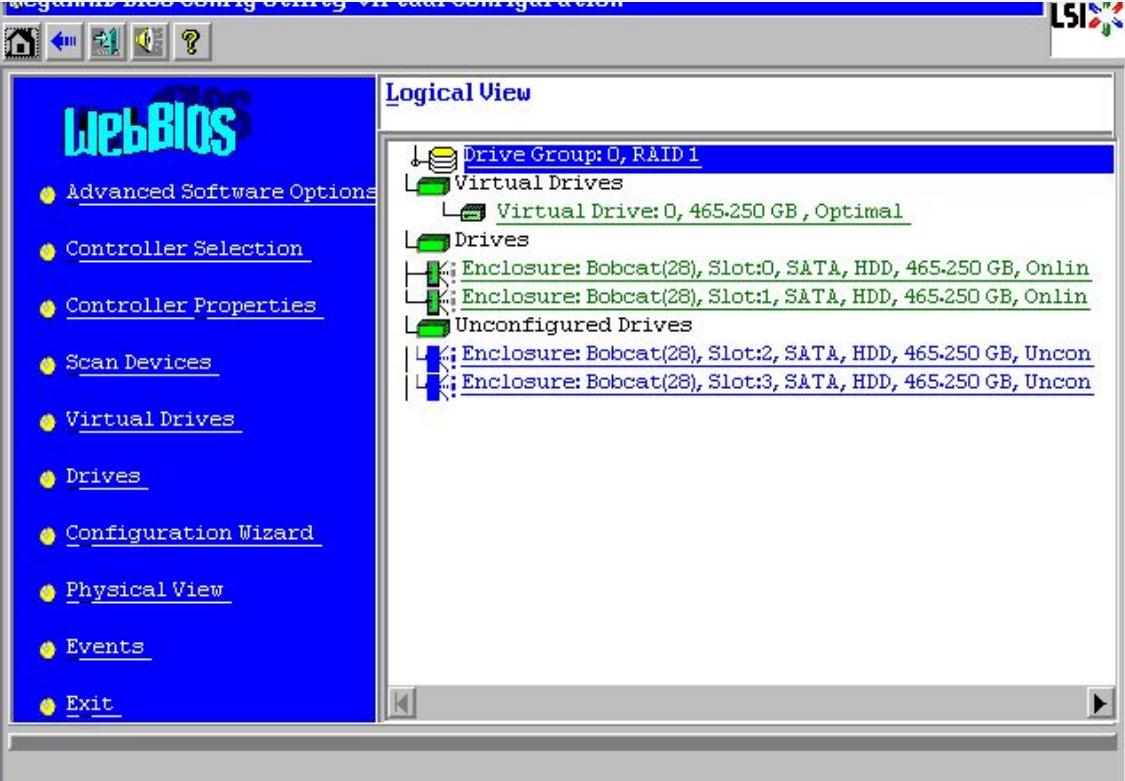
未使用的硬盘可以继续创建阵列,也可以配置成热备盘(方法请见后面介绍)
最后点击【Exit】退出,然后【Ctrl-Alt-Delete】组合键重启服务器!

选择【Make Global HSP】,点击【GO】执行;配置完成!点击【Home】返回首页热备盘显示为粉色 Hotspare 状态
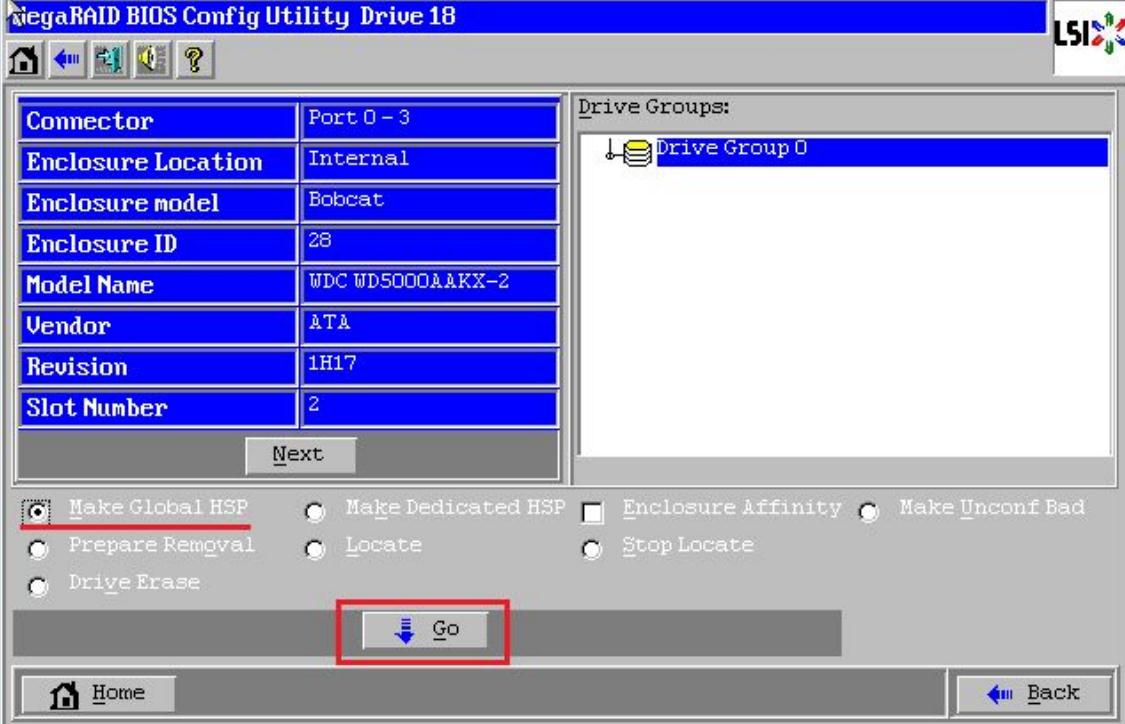
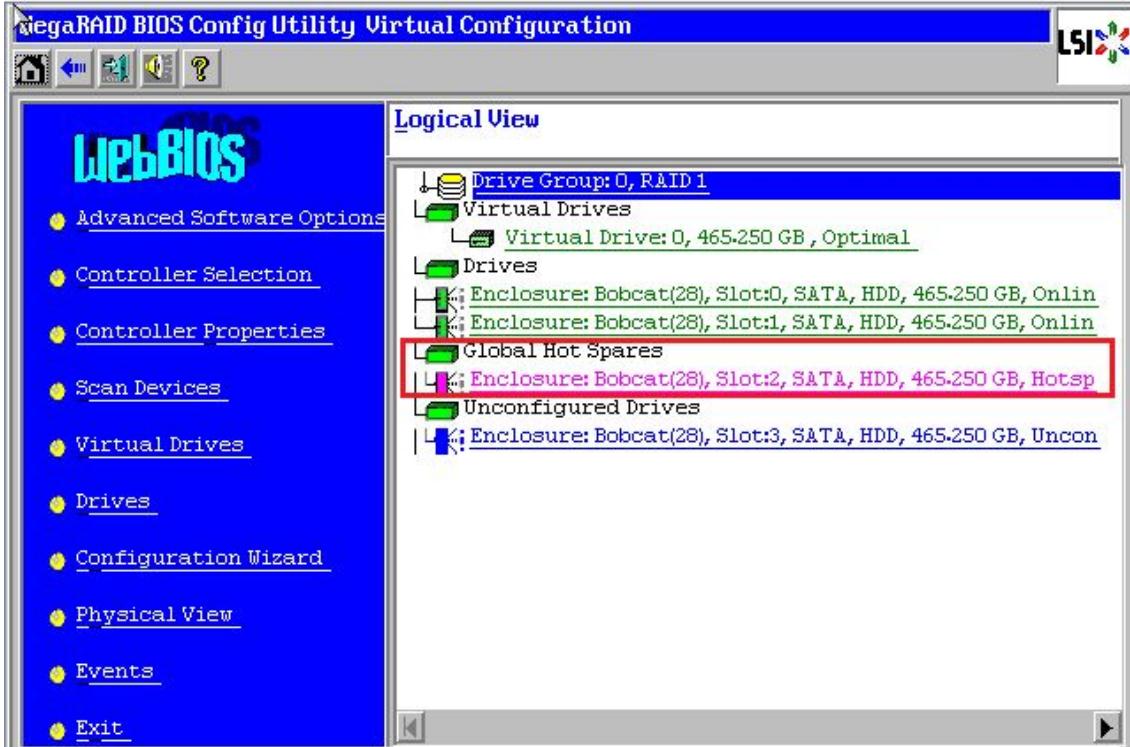
服务器开机到自检画面后,下一步就会进入 Raid 卡自检过程,此时显示器上 会出现 Ctrl -H 提示,如下图


Raid 卡首页叫作 WebBIOS,如下图。左侧是功能菜单,右侧可以看到所有物理磁盘,本例安装了 4 块 500G 硬盘,后面所有的配置都可以在这里完成!

Raid1 配置方法
在 WebBIOS 主页点击【Configuration Wizard】,打开配置向导

选择【Add Configuration】,点击【Next】下一步

选择【Manual Configuration】,点击【Next】下一步

左侧方框内可以看到所有未使用的硬盘。因为要做 Raid1,我们选择前两块,然后点击 下方的【Add to Array】将其加入到右侧方框内。
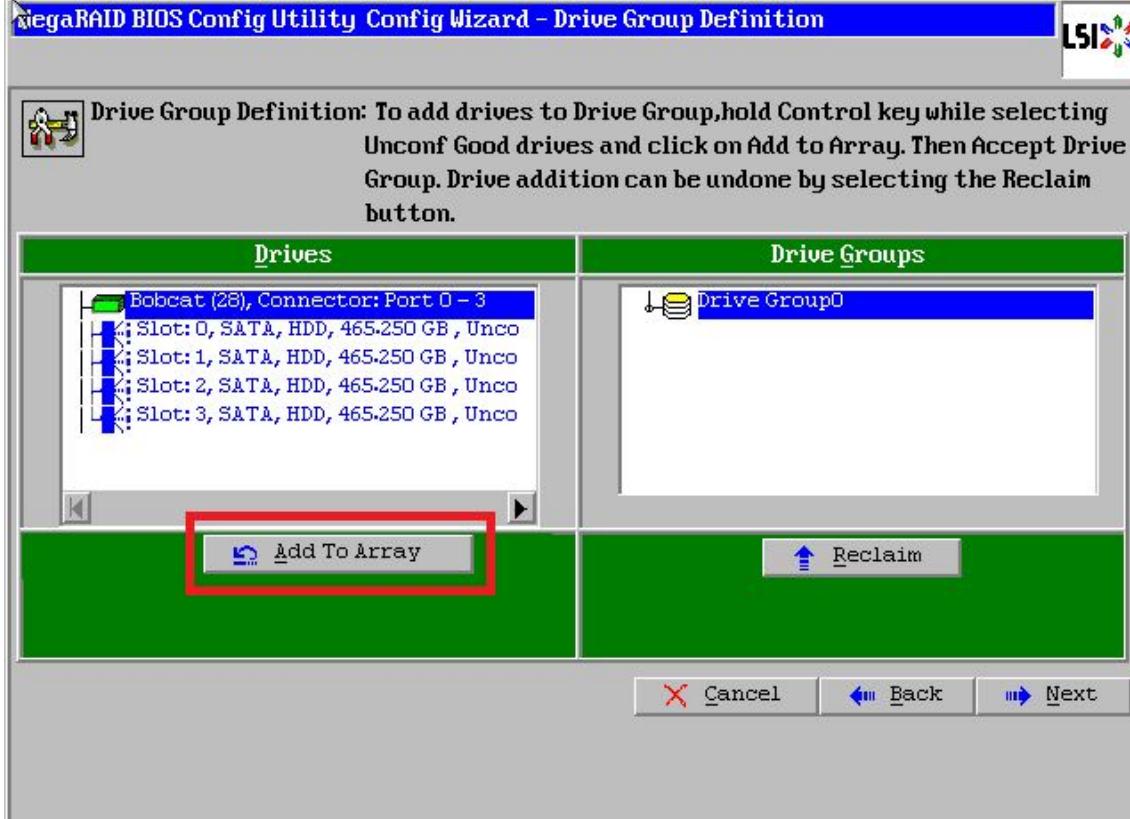
点击【Accept DG】,创建磁盘组

点击【Next】下一步
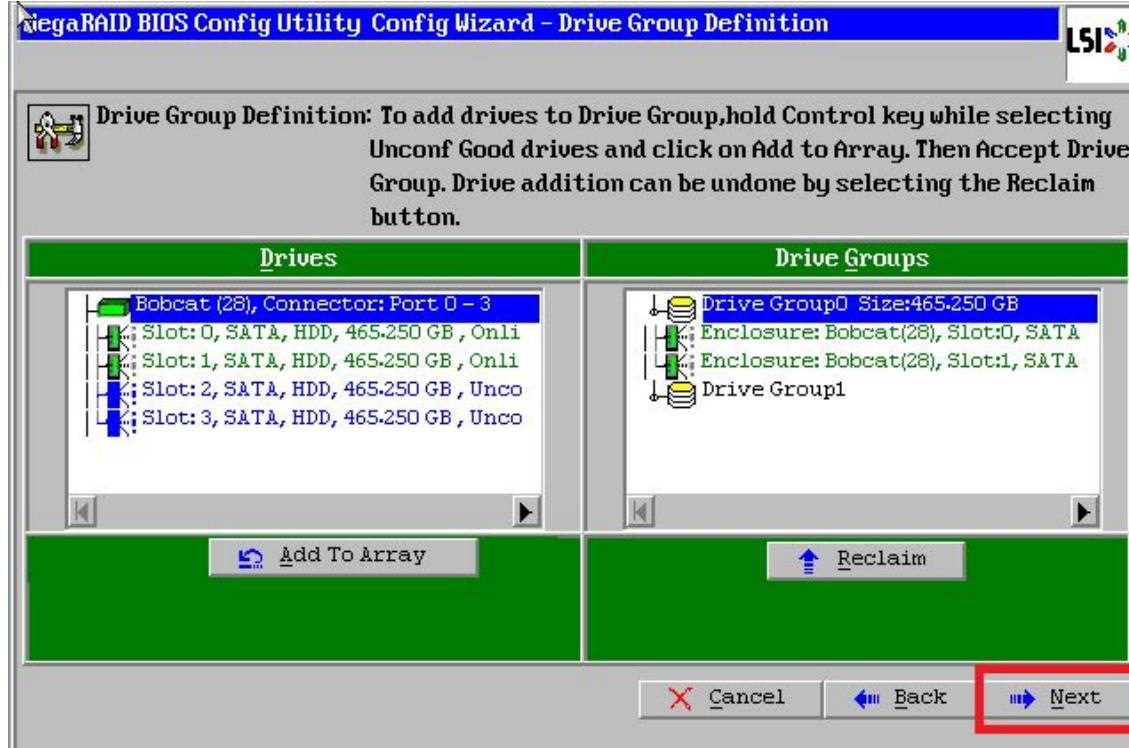
点击【Add to SPAN】,将刚才创建好的磁盘组加入到右侧方框内

点击【Next】下一步

阵列参数配置:第一个参数“Raid Level”选择 Raid1,其余保持默认
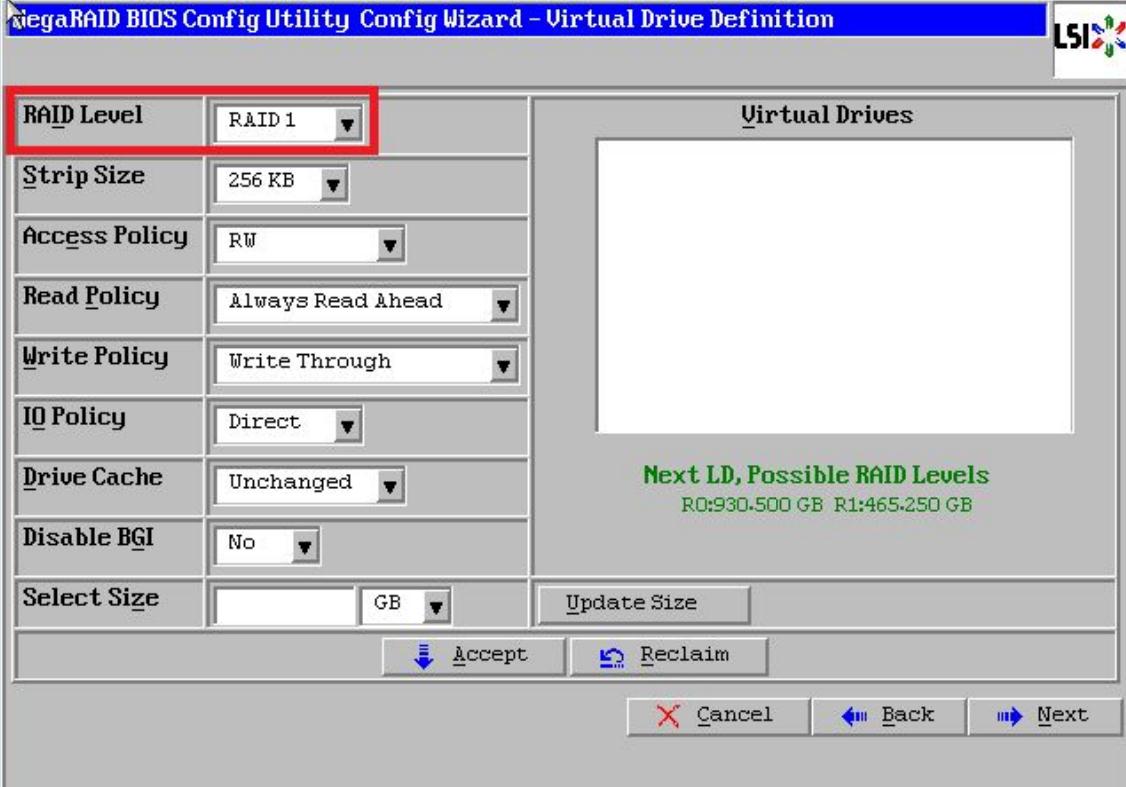
最后一个参数“Select Size”输入阵列容量大小,最大值可参考右侧绿字提示(其中 R0 代表做 Raid0 最大容量,R1 代表做 Raid1 最大容量),完成后点击【Accept】

弹出的任何提示均选择【yes】回到配置页面,点击【Next】下一步

点击【Accept】配置完成!

提示保存,选择【yes】
如提示 SSD 缓存,选择【Cancel】(依 Raid 卡型号不同,有些可能没有此功能)
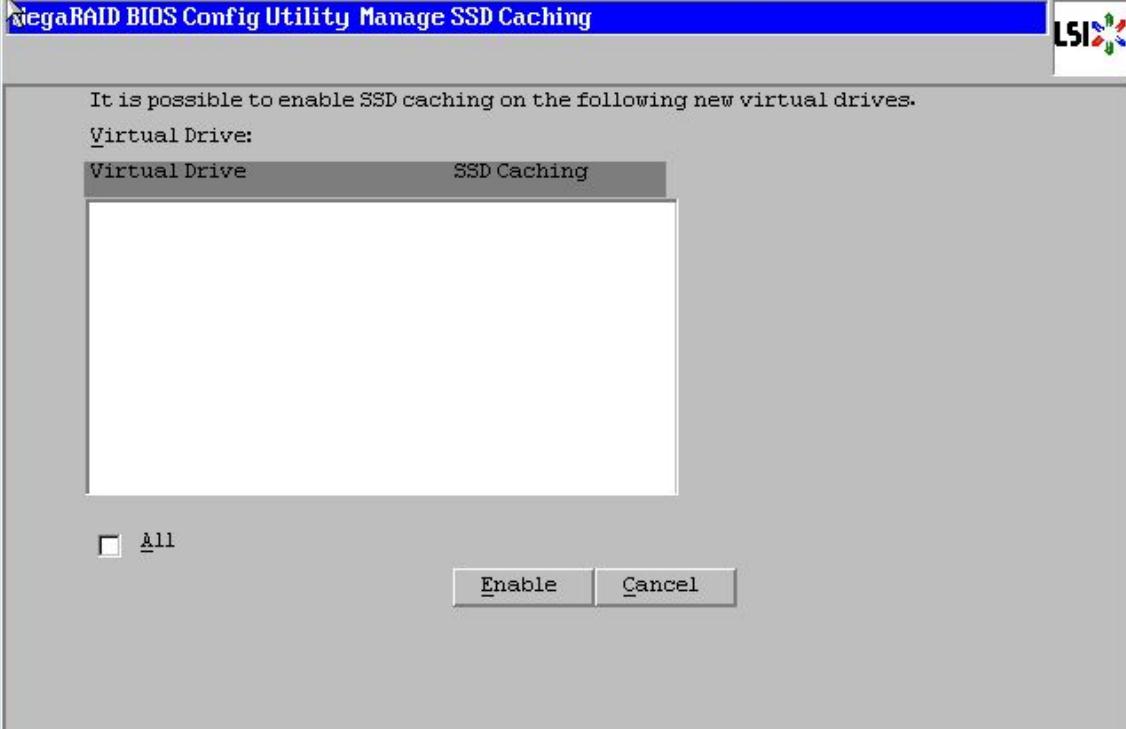
后面提示初始化,选择【yes】
正在初始化,能看到百分比进度条(速度较快,可能一闪而过),初始化完成!点击【Home】返回首页
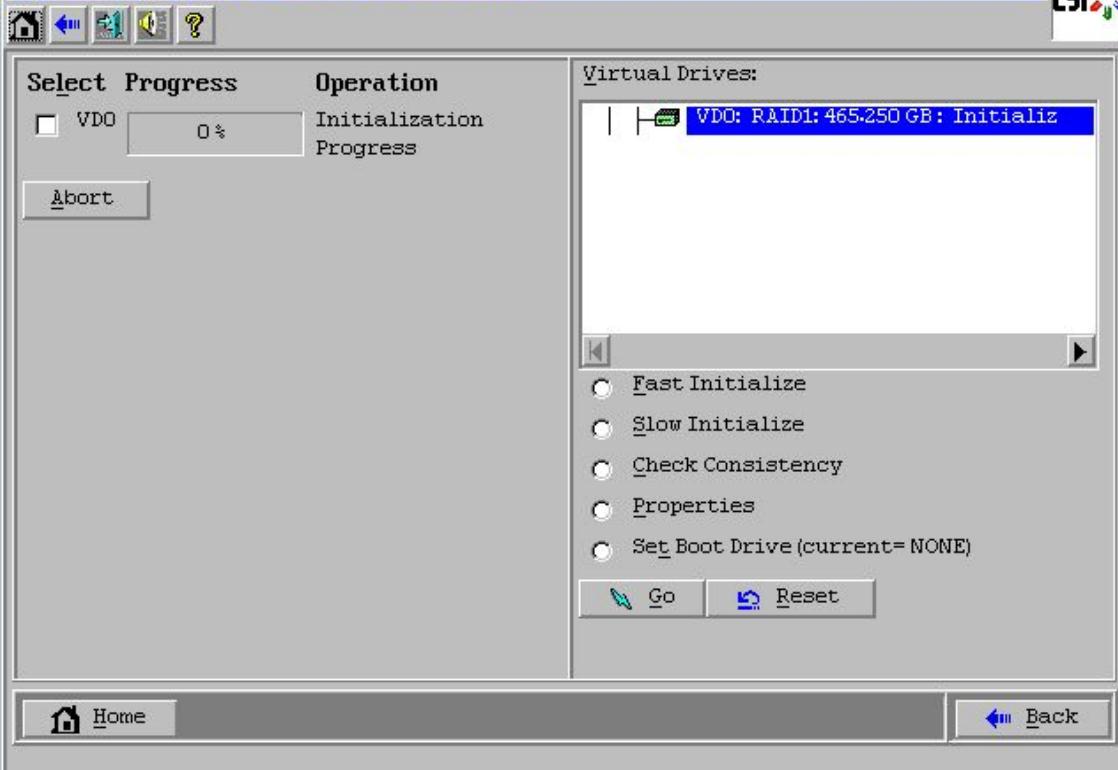
阵列配置完成! Raid1 状态显示“Optimal”表示正常,Drives 显示两块硬盘绿色 Online 正常,如果还有其它未使用的硬盘,会在 unconfigured Drives 下面蓝色显示。
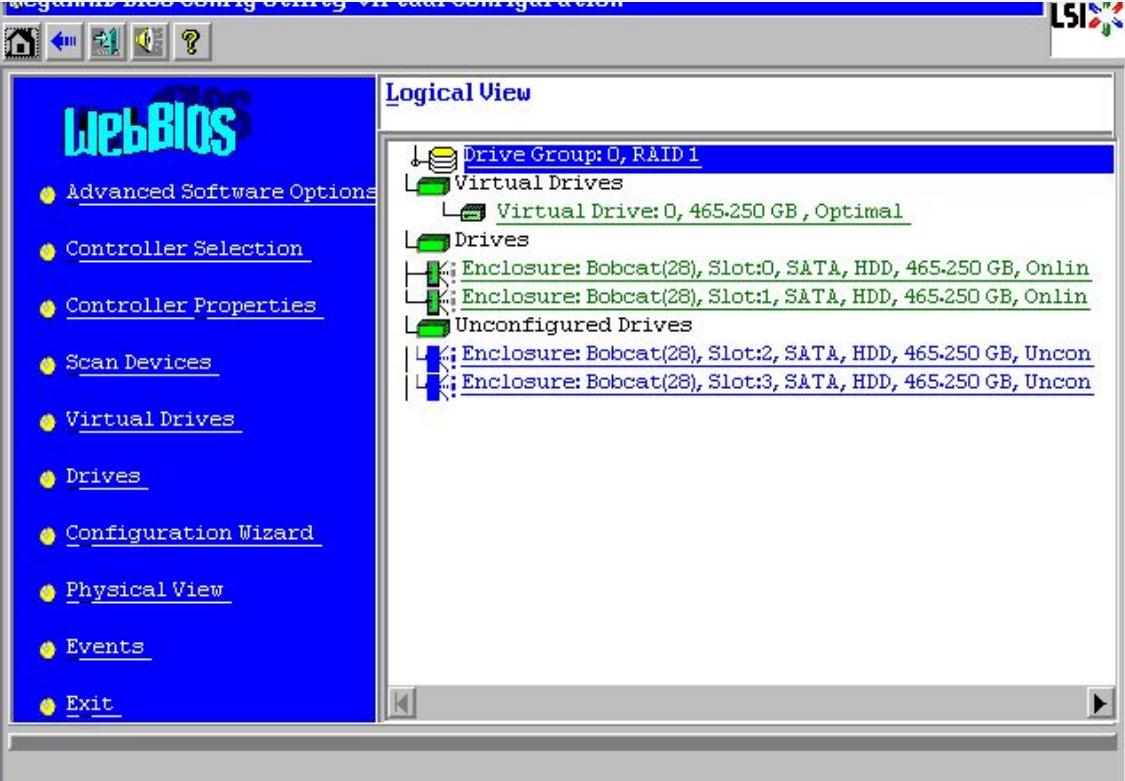
未使用的硬盘可以继续创建阵列,也可以配置成热备盘(方法请见后面介绍)
最后点击【Exit】退出,然后【Ctrl-Alt-Delete】组合键重启服务器!
热备盘(Hotspare)配置
热备盘的作用是如果阵列中有硬盘发生故障,热备盘可以立即顶替,及时将阵列恢复为正常状态。热备盘的配置非常简单,做完阵列后,未使用的硬盘会在 WebBIOS 中显示为蓝色 unconfigured 状态,选中该硬盘进入属性页面。
热备盘的作用是如果阵列中有硬盘发生故障,热备盘可以立即顶替,及时将阵列恢复为正常状态。热备盘的配置非常简单,做完阵列后,未使用的硬盘会在 WebBIOS 中显示为蓝色 unconfigured 状态,选中该硬盘进入属性页面。

选择【Make Global HSP】,点击【GO】执行;配置完成!点击【Home】返回首页热备盘显示为粉色 Hotspare 状态
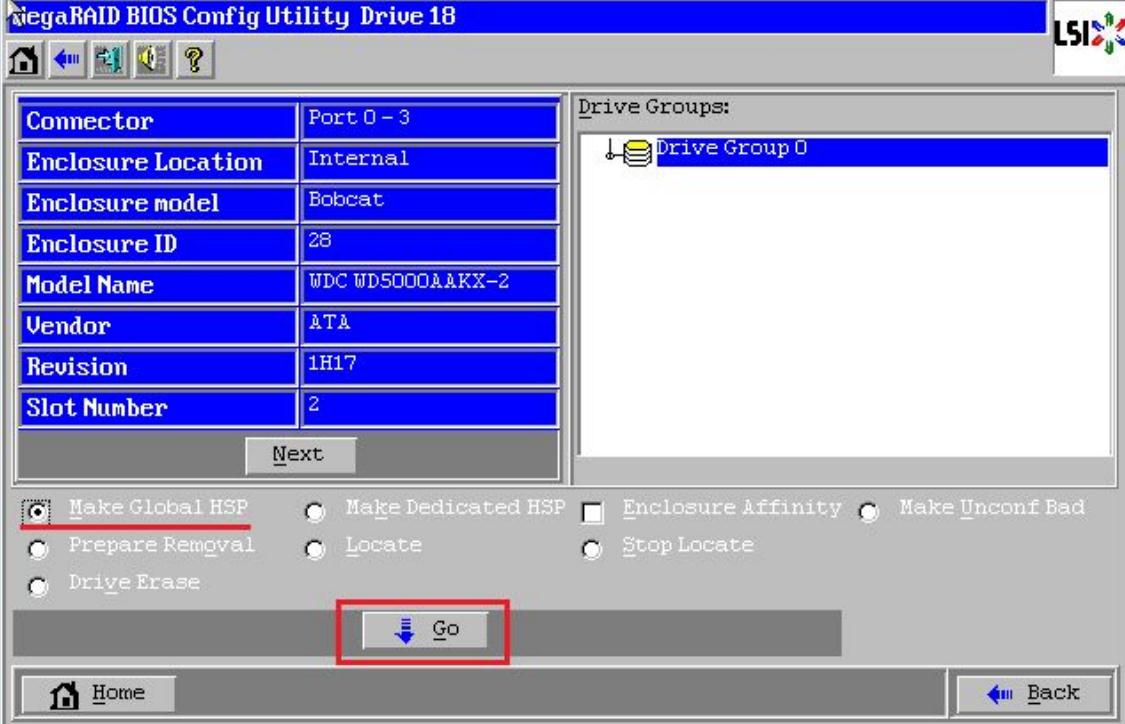
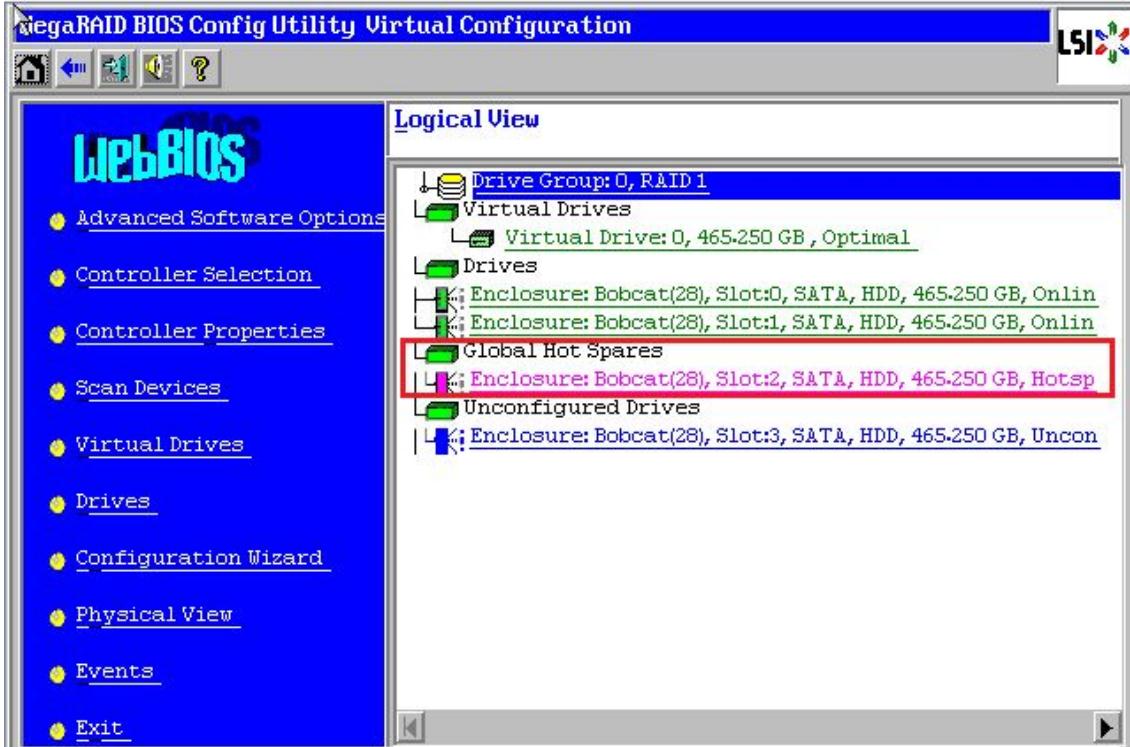
PS:部分资料来源与网络


 公司新闻
公司新闻 产品快讯
产品快讯 研发快讯
研发快讯



